
İpucu: Video sizin dilinizde değil mi? Kapalı Açıklamalı Altyazı 
Hem Word’de hem de PowerPoint’te paragraflarınızın istediğiniz gibi görünmesini sağlamak için birçok seçeneğiniz vardır.
Paragraf hizalamasını değiştirme
-
Değiştirmek istediğiniz paragrafları seçin.
-
Bunları ortalay etmek için Giriş ve > Merkezi'

-
Bunları sağ kenar boşluğuna hizalamak için Giriş ve Sağa > Hizala'

-
Her iki kenar boşluğuna da hizalamak için Giriş veya > İki

Paragraf aralığını değiştirme
-
Değiştirmek istediğiniz paragrafları seçin.
-
Giriş > Satır ve Paragraf Aralığı’nı seçin.
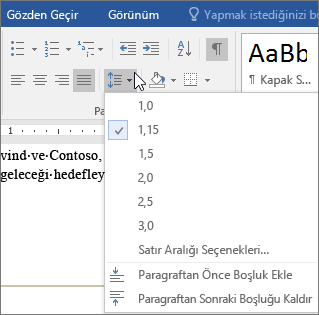
-
Bir seçenek belirleyin.
Madde işaretleri veya numaralandırma ekleme
-
Değiştirmek istediğiniz paragrafları seçin.
-
Giriş > Madde İşaretleri veya Numaralandırma’yı seçin.
Paragraf girintilerini değiştirme
-
Değiştirmek istediğiniz paragrafları seçin.
-
Giriş > Girintiyi Artır veya Girintiyi Azalt’ı seçin.
Daha fazlasını mı istiyorsunuz?
Web için Word'de asılı girinti oluşturma
Hem Word’de hem de PowerPoint’te paragraflarınızın istediğiniz gibi görünmesini sağlamak için birçok seçeneğiniz vardır.
Örneğin, paragraflarınızın hizalamasını, ne kadar girintili olduğunu ve aralarında ne kadar boşluk olduğunu değiştirebilirsiniz.
Başlamak için değiştirmek istediğiniz paragrafları seçin ve Giriş sekmesindeki Paragraf grubundan istediğiniz seçeneği belirleyin.
Çoğu metin varsayılan olarak sol kenar boşluğuna hizalanır, ancak isterseniz metni ortalayabilir, sağ kenar boşluğuna hizalayabilir veya iki yana yaslayarak iki kenar boşluğuna da hizalanmasını sağlayabilirsiniz.
Satırlar arasında veya her paragraftan önce ya da sonra ne kadar boşluk olacağını ayarlamak için Satır ve Paragraf Aralığı düğmesini seçin.
Madde İşaretleri veya Numaralandırma da ekleyebilirsiniz.
Paragraflarınıza girinti eklemek için Girintiyi Artır düğmesini; girintiyi azaltmak içinse Girintiyi Azalt düğmesini seçin.
Paragraflarınızın nasıl görünmesini istediğinizden bağımsız olarak, ihtiyacınız olan her şeyi kolayca erişebileceğiniz Paragraf grubunda bulabilirsiniz.










